Cara Memperbaiki Ralat Aplikasi 0xc0000906 pada Windows PC
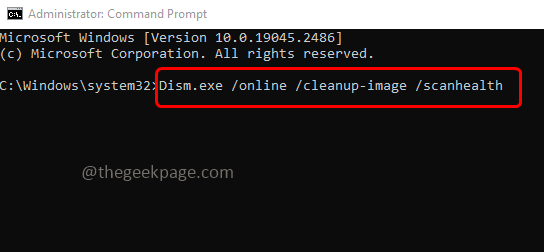
- 2144
- 444
- Daryl Wilderman
Beberapa pengguna ketika cuba menjalankan aplikasi di sistem mereka menghadapi ralat "Ralat Aplikasi 0xc0000906" di mana mereka tidak akan dapat meneruskan lebih jauh. Ralat ini mungkin ditemui dengan satu aplikasi tunggal atau pelbagai aplikasi di sistem. Dan ini mungkin disebabkan oleh fail yang rosak, masalah cache, menggunakan antivirus pihak ketiga yang boleh menyekat aplikasi perisian, dan sebagainya. Dalam artikel ini, kami mempunyai beberapa penyelesaian yang mungkin membantu pengguna menghapuskan ralat. Cuba melaksanakan arahan untuk mengimbas fail sistem dan juga melumpuhkan antivirus seperti yang diterangkan di bawah. Oleh itu, mari kita mulakan!
Kaedah 1: Jalankan imbasan SFC dan DISM
Langkah 1 - Buka arahan prompt sebagai pentadbir. Untuk melakukan itu, taipkan cmd di bar carian Windows kemudian tahan Ctrl + shift Kekunci bersama dan memukul masukkan
Langkah 2 - Tetingkap Kawalan Akaun Pengguna akan dibuka, klik Ya
Langkah 3 - Salinan dan tampal perintah berikut dalam arahan arahan dan memukul masukkan. Atau taipkan arahan berikut dalam arahan arahan dan tekan masukkan
SFC /Scannow
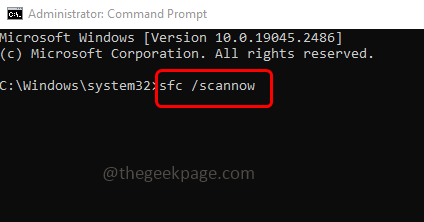
Langkah 4 - Ia akan mengambil masa beberapa minit untuk melaksanakan dan menyelesaikan prosesnya. Jangan mengganggu proses
Langkah 5 - Setelah selesai, salinan dan tampal yang berikut memerintahkan satu demi satu ke dalam arahan arahan dan kemudian memukul masukkan
Dism.exe /online /cleanup-image /restoreHealth
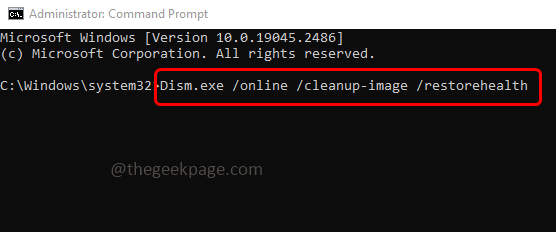
Dism.exe /online /cleanup-image /scanhealth
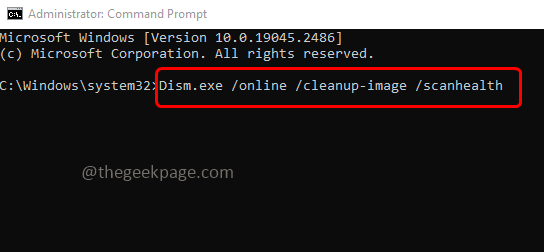
Perintah di atas menganalisis sistem dan periksa sama ada terdapat sebarang ketidakkonsistenan sistem dan juga memulakan proses pembaikan. Oleh itu, mungkin mengambil masa kira -kira 15 dan lebih banyak minit untuk bersaing dengan proses pelaksanaan, jangan mengganggu di antara
Langkah 6 - Setelah selesai, mula semula sistem dan periksa sama ada masalah diselesaikan.
Kaedah 2: Lumpuhkan perisian antivirus pihak ketiga
Sekiranya anda menggunakan antivirus pihak ketiga pada sistem anda, lumpuhkannya. Kerana mungkin salah satu sebab permohonan itu menyebabkan kesilapan. Ia mungkin menghalang proses berkaitan permohonan.
Ke Lumpuhkan antivirus pihak ketiga, Klik kanan pada Antivirus ikon pada bar tugas anda kemudian klik pada Lumpuhkan. Sekarang periksa sama ada masalah diselesaikan.
Itu sahaja! Saya harap maklumat yang diberikan di atas dapat membantu. Beritahu kami kaedah mana yang anda gunakan untuk menyelesaikan ralat. Terima kasih dan selamat membaca!!
- « Sistem anda mempunyai pemacu yang dikunci untuk spesifikasi pengeluar
- Cara Muat turun dan Kemas kini Pemacu Touchpad Synaptics »

